Gdzie jest przechowywana kopia zapasowa iTunes
Przez Vernon Roderick, Ostatnia aktualizacja: 26 sierpnia 2019 r
„Czy wiesz, gdzie jest przechowywana kopia zapasowa iTunes? Korzystam z iPhone'a, odkąd nazywano go iPodem, był tak wielkim fanem. Używam również iTunes i jestem zadowolony z iPhone'a i iTunes Zastanawiam się jednak, czy iTunes zachowuje kopię zapasową mojego telefonu? Naprawdę nie wiem, ale słyszałem o tym i byłem ciekawy. Czy ktoś wie, gdzie to jest? Bo przeszukałem komputer i nie mogłem naprawdę znajdź to, ale nie szukałem zbyt mocno. Zastanawiam się, czy faktycznie tworzy kopię zapasową naszych iPhone'ów, tak jak mówią. Każda informacja byłaby świetna. Z góry dziękuję! ”
Część 1. Wprowadzenie do iTunesCzęść 2. Użyj odzyskiwania danych FoneDog iOS Znajdź kopię zapasową iTunesCzęść 3. Przewodnik wideo: Jak odzyskać utracone dane z kopii zapasowej iTunes
Część 1. Wprowadzenie do iTunes
iTunes istnieje na rynku od 9 stycznia 2001 r., co oznacza, że istnieje już od 16 lat, a prawie na początku przyszłego roku. Wydano iTunes, którego głównym celem jest program wsparcia dla iPhone'a, ale jak wspomniano wcześniej, najlepiej można go opisać jako obsługę wszystkich urządzeń z iOS. Obecnie większość urządzeń z iOS jest samowystarczalna i prawie nie musi być podłączona do komputera lub laptopa, nie mówiąc już o iTunes, jednak wielu użytkowników twierdzi, że podłączenie i korzystanie z iTunes jest najlepszym sposobem na maksymalizację wykorzystania urządzeń z iOS i czymkolwiek byś nie był, trudno jest zrezygnować z bezpłatnego programu, który pomoże ci w korzystaniu z urządzenia.
Teraz dla tych, którzy nie wiedzieli, za każdym razem, gdy korzystasz z iTunes i podłączasz iPhone'a do komputera lub laptopa z programem, synchronizacja zajmuje trochę czasu. Co dzieje się podczas synchronizacji? Cóż, wtedy iTunes faktycznie tworzy kopię zapasową, ale jednocześnie możesz ręcznie utworzyć kopię zapasową iTunes. Po podłączeniu iPhone'a, gdy tylko zostanie wykryty przez komputer lub laptop z iTunes, możesz kliknąć kartę „Podsumowanie”, gdy tylko pojawi się nazwa telefonu na pasku bocznym. Zobaczysz przycisk „Utwórz kopię zapasową teraz”, który może właściwie zaktualizować plik kopii zapasowej.
Aby przywrócić za pomocą iTunes, tuż obok przycisku „Utwórz kopię zapasową teraz” po prawej stronie znajduje się „Przywróć kopię zapasową”. Możesz go po prostu kliknąć, a będziesz mieć go na nowym urządzeniu. Należy jednak pamiętać, że jeśli korzystasz z nowego urządzenia iOS i uzyskujesz dostęp do kopii zapasowej w iTunes, wszelkie nowe informacje na nowym urządzeniu zostaną usunięte. Dlatego może to nie być najlepsza opcja dla niektórych osób. Na razie nie ma możliwości wybrania i wybrania konkretnej kopii zapasowej, którą chcesz odzyskać za pomocą iTunes, przynajmniej nie bez pomocy.
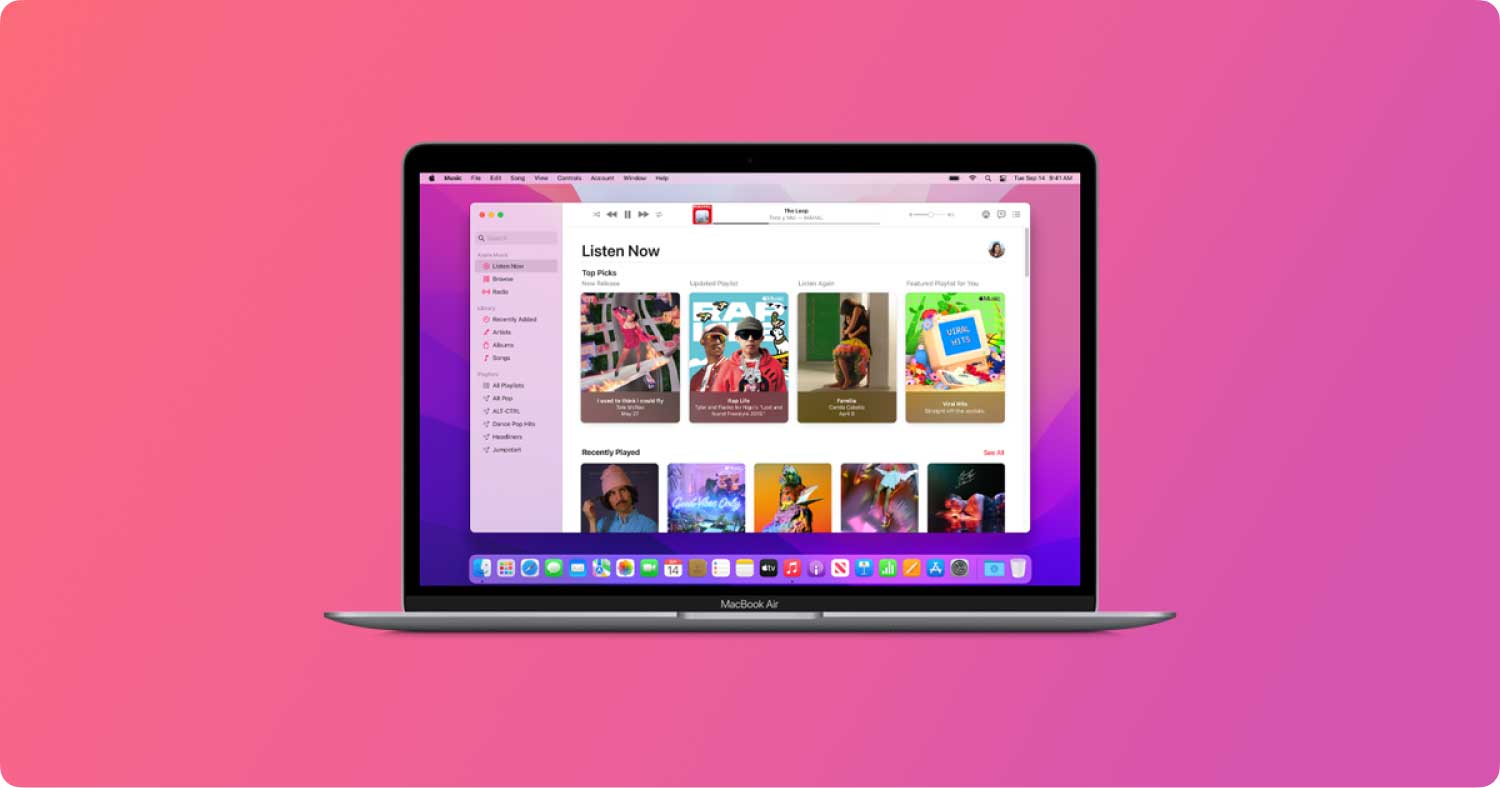 Gdzie jest przechowywana kopia zapasowa iTunes
Gdzie jest przechowywana kopia zapasowa iTunes
Część 2. Użyj odzyskiwania danych FoneDog iOS Znajdź kopię zapasową iTunes
W tym miejscu Famedog iOS Data Recovery może Ci pomóc. Odzyskiwanie danych FoneDog iOS to aplikacja, która zwykle pomaga ludziom odzyskać usunięte wiadomości, uzyskując dostęp do wirtualnej pamięci telefonu. Ponieważ wiele osób nie wie, kiedy klikniemy przycisk usuwania lub plik zostanie usunięty z powodu błędu, nie jest on jeszcze całkowicie usuwany z naszych iPhone'ów. Zanim pojawią się dwa potencjalne scenariusze, usunięte dane po prostu pływają bez celu w wirtualnej pamięci telefonu i nie ma możliwości uzyskania do nich dostępu. W 100% jest usuwany z naszego telefonu tylko wtedy, gdy potrzebna jest pamięć wirtualna, którą zajmują dane, dla bardziej dostępnych i najnowszych danych. Inną metodą jest usunięcie danych z powodu polecenia wydanego przez aplikację lub program czyszczący. W obu przypadkach, jeśli FoneDog iOS Data Recovery może uzyskać dostęp do danych przed wystąpieniem obu przypadków, powinieneś być w stanie odzyskać swoje informacje.
Na razie jednak bardziej martwi Cię dostęp do kopii zapasowej iTunes i sposób jej przechodzenia, a FoneDog iOS Data Recovery może również pomóc w rozwiązaniu tego problemu. Wykonaj następujące kroki i nie powinieneś mieć żadnych problemów:
Krok 1. Wybierz opcję Kopia zapasowa iTunes
Pobierz i zainstaluj FoneDog iOS Data Recovery na komputerze lub laptopie z iTunes. Upewnij się, że jest to ten sam iTunes, w którym jest zapisana kopia zapasowa, w przeciwnym razie będziesz musiał zainstalować Fonedog iOS Data Recovery na tym komputerze lub laptopie. Jak tylko uruchomisz program, zobaczysz cztery opcje na pasku bocznym, wybierz drugą zatytułowaną: „Odzyskaj z plików kopii zapasowej iTunes. „Otrzymasz natychmiastowy wybór informacji o kopii zapasowej, które chcesz odzyskać, i najprawdopodobniej są one najnowsze, ale możesz uzyskać dostęp do starszych plików. Wybierz odpowiedni plik i naciśnij„Rozpocznij skanowanie. "Uwaga: może to zająć trochę czasu, w zależności od ilości danych, które będzie musiał odczytać program Fonedog iOS Data Recovery. Proces ten powinien zająć tylko kilka sekund lub kilka minut, w międzyczasie nie należy wyłączać program lub komputer lub laptop, aby uniknąć błędów.
Darmowe pobieranie Darmowe pobieranie
 Wybierz plik kopii zapasowej iTunes - krok 1
Wybierz plik kopii zapasowej iTunes - krok 1
Krok 2. Przejrzyj wyniki skanowania
Po zakończeniu procesu skanowania będziesz mógł przeglądać i skanować różne dane, które mogą być interesujące. Możesz wyświetlić wiele opcji i zaznaczyć kilka pól, w zależności od preferowanych danych, zaznacz odpowiednie pole, a następnie kliknij „wyzdrowieć."
 Przejrzyj wyniki skanowania - krok 2
Przejrzyj wyniki skanowania - krok 2
Krok 3. Selektywnie odzyskaj usunięte dane z kopii zapasowej iTunes
Będziesz mógł przejrzeć każdy wpis w wybranej kategorii, przejrzyj je wszystkie i ponownie wybierz odpowiednie pola wyboru i kliknij „wyzdrowieć„Na przykład użyjmy na razie„ Historii kontaktów ”.
Wybierz folder, który chcesz „wyzdrowiećpliki do i gotowe.
Więcej powiązanych artykułów:
Odzyskiwanie zdjęć: zdjęcia z iPhone'a zniknęły z rolki aparatu
iPhone X Recovery: odzyskiwanie usuniętych wiadomości tekstowych z iPhone'a X
 Selektywne odzyskiwanie utraconych danych z kopii zapasowej iTunes - krok 3
Selektywne odzyskiwanie utraconych danych z kopii zapasowej iTunes - krok 3
Część 3. Przewodnik wideo: Jak odzyskać utracone dane z kopii zapasowej iTunes
Darmowe pobieranie Darmowe pobieranie
Teraz musisz powtórzyć części procesu, aby zabezpieczyć wszystkie pliki, których kopię zapasową utworzono za pomocą iTunes, ale przynajmniej masz teraz kopię, do której możesz uzyskać dostęp za pomocą komputera lub laptopa. A jeśli nie chcesz zastępować żadnych nowszych informacji na urządzeniu iPhone lub iOS, możesz po prostu wybrać i wybrać dane, które chcesz umieścić z powrotem w urządzeniu, a wszystko to dzięki FoneDog iOS Data Recovery.
Zostaw komentarz
Komentarz
iOS Odzyskiwanie danych
3 Metody odzyskiwania usuniętych danych z iPhone'a lub iPada.
Darmowe pobieranie Darmowe pobieranieGorące artykuły
- Jak przenieść zdjęcia z iCloud na PC
- Najważniejsze wskazówki dotyczące wybierania wszystkich na zdjęciach iCloud
- Rozwiązany! Jak odzyskać usunięte wiadomości tekstowe z iPhone'a
- Jak naprawić iPhone nadal usuwa moje wiadomości w 2020 roku
- Jak odzyskać usunięte wiadomości z iPhone'a XS
- Jak usunąć usunięte wiadomości bez kopii zapasowej [Krótki przewodnik]
- 2020: Najlepsze oprogramowanie do odzyskiwania wiadomości tekstowych Bezpłatne pobieranie
- Najlepsze oprogramowanie iPhone Text Recovery w 2020 roku
/
CIEKAWYDULL
/
PROSTYTRUDNY
Dziękuję Ci! Oto twoje wybory:
Doskonały
Ocena: 4.4 / 5 (na podstawie 108 oceny)
